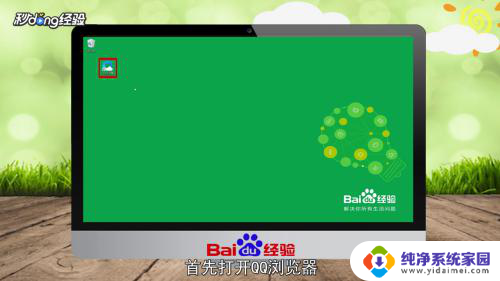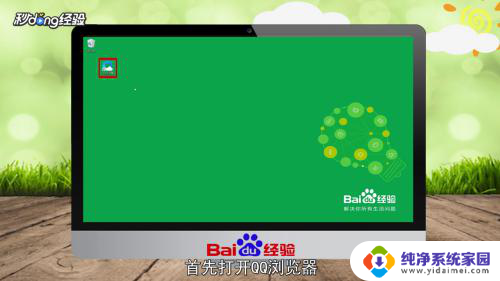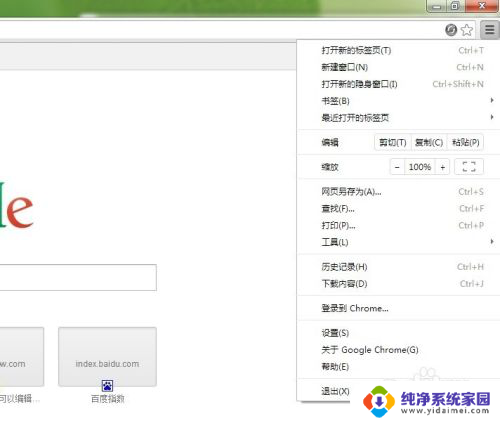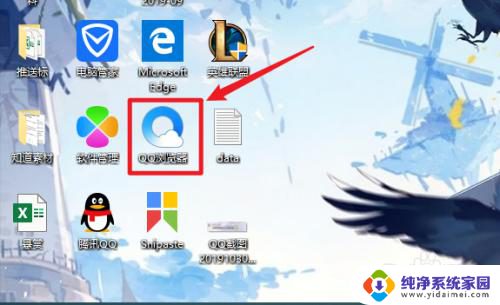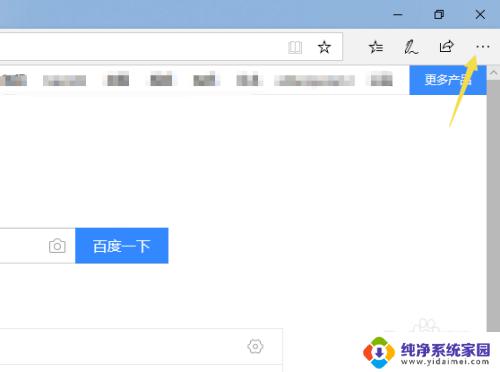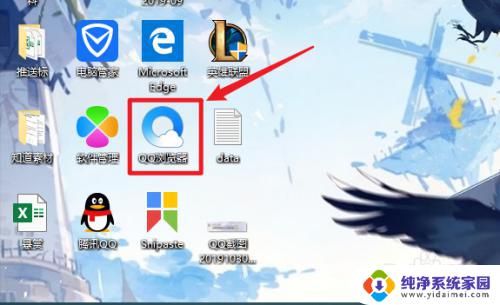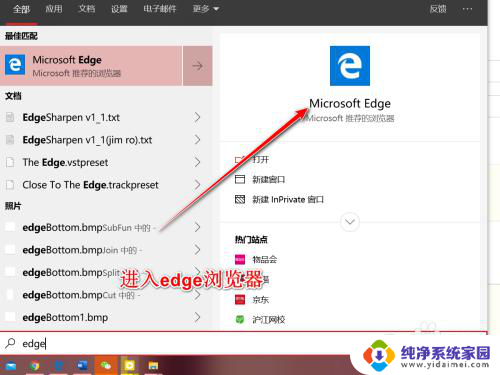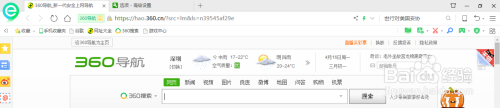360窗口拦截功能如何关闭 如何关闭360浏览器窗口拦截功能
360窗口拦截功能如何关闭,在如今互联网日益发展的时代,网络安全问题变得越来越重要,为了保护用户免受恶意软件和广告的侵扰,很多浏览器都设置了窗口拦截功能。而360浏览器作为一款备受欢迎的浏览器,也不例外。有时候我们可能会遇到一些情况,需要临时关闭这个功能。如何关闭360浏览器的窗口拦截功能呢?本文将为您提供解决方法。
具体方法:
1.打开“360安全浏览器”。
点击桌面360安全浏览器图标,打开“360安全浏览器”。
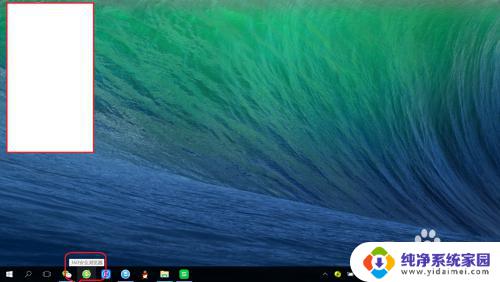
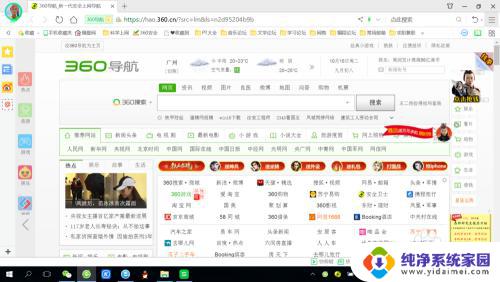
2.进入360浏览器“设置”界面。
点击右上角“三根横线”图标,点击“设置”。进入360浏览器“设置”界面。
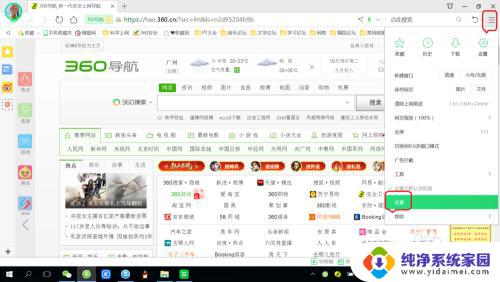
3.进入“高级设置”界面。
左侧点击“高级设置”,右侧即可跳转至“高级设置”界面。
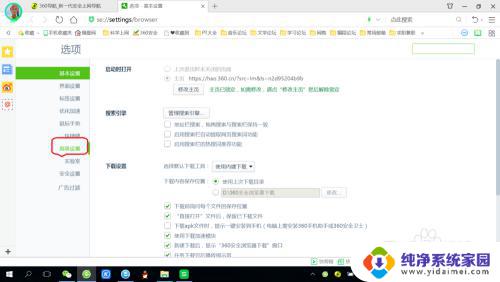
4.开启/关闭弹出式窗口。
点击勾选或去掉勾选“不允许任何网站显示弹出式窗口”,即可开启/关闭弹出式窗口。
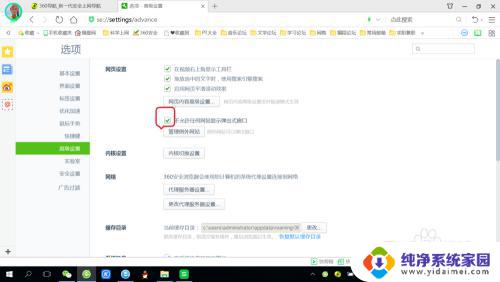
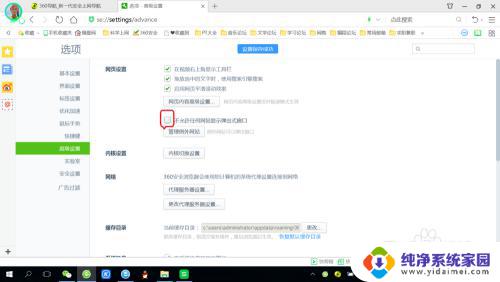
5.开启白名单弹出式窗口。
点击“管理例外网站”,底部输入白名单网址。即可设置“白名单弹出式窗口”。
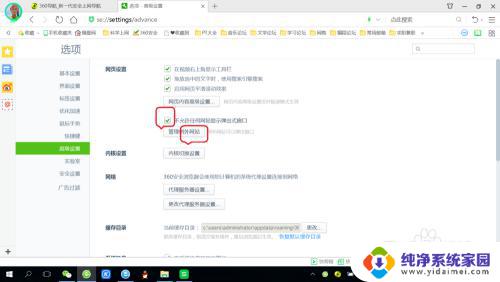
6.体验弹出式窗口效果。
输入白名单网址,点击打开,即可看到弹窗已经开启。
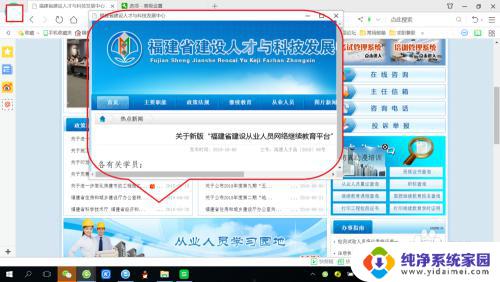
以上是关闭360窗口拦截功能的全部内容,如果您遇到相同的情况,请参照本文提供的方法进行处理,希望这些方法对您有所帮助。